- 时间:2023-05-07 08:53:50
- 浏览:
Win10电脑字体模糊怎么办?Win10字体模糊解决方法,屏幕分辨率高,Windows会把DPI默认为高于100%,相当于做了放大,2K屏15寸一般是125%,放大主要是为了适应眼睛。放大后,个别系统设置界面和某些不支持DPI缩放的软件会模糊,这是正常的。DPI设置调成100%视觉上是最清晰,但是字体会显得小一些,可以根据自己的需要调节。
软件工具推荐 (点击下载最新万能修复工具) 提取码:8686
方法一:
1、桌面空白处,点击【右键】,在打开的菜单项中,选择【显示设置】;
2、系统主页设置窗口,右侧点击【高级缩放设置】;
3、将自定义缩放的值调整为【124】;
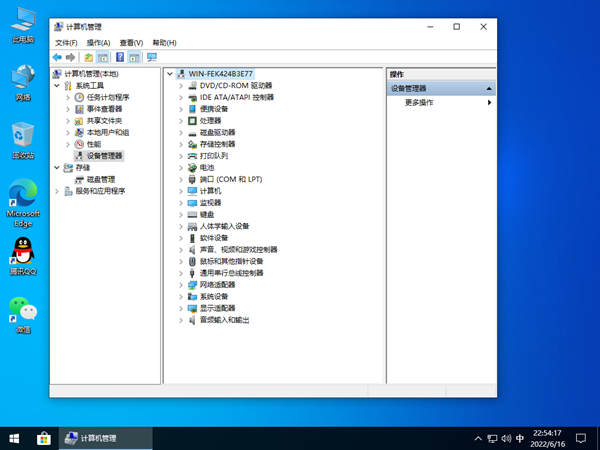
4、点击【立即注销】;
为什么要将缩放比例调整为124?
左边的是125%缩放之后的显示效果
右边是124%缩放的显示效果
通过对比我们不难看出
右侧实际显示效果比左侧轮廓更加清晰锐利
还原到屏幕上就是
左侧模糊,而右侧是清晰的
大家也可以自己多测试几个缩放比例,让字体大小与清晰度达到一个更符合自己需求的一个度即可。
单独软件的字体显示不清晰可以这样设置:
在该软件的桌面快捷方式上右键属性 - 兼容性 - 替代高DPI缩放行为,打勾,点击应用后再点击确定,完成设置。
方法二:
1、桌面空白处点击【右键】,在打开的菜单项中,选择【显示设置】;
2、系统主页设置窗口中,右侧找到并点击【高级显示设置】;
3、高级显示设置窗口,点击【文本和其他项目大小调整的高级选项】进入;
4、路径【控制面板 - 外观和个性化 - 显示】,点击更改项目的大小下【设置自定义缩放级别】;
5、自定义大小选项窗口中,若要更改桌面上所有项的大小,请从列表中选择一个百分比,根据自己想要调整的缩放比例,这里我直接将缩放比例改为125%,最后点击【保存】退出,并重启电脑就可以完成设置了;


